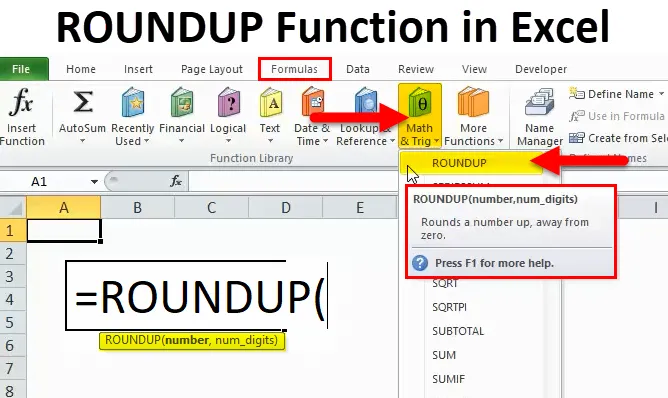
Excel ROUNDUP-funktion (indholdsfortegnelse)
- ROUNDUP i Excel
- ROUNDUP-formel i Excel
- Sådan bruges ROUNDUP-funktion i Excel?
ROUNDUP i Excel
ROUNDUP-funktion bruges til afrunding af et tal i excel til et bestemt antal decimaler. I økonomiske problemer bruges denne funktion ofte. Denne funktion sparer tid og forbedrer effektiviteten i beregningen. RUND-funktion returnerer et tal afrundet til et givet antal decimaler. Mens ROUNDUP-funktion returnerer et tal afrundet til et givet antal decimaler.
Hvad er ROUNDUP-funktion?
ROUNDUP-funktionen afrunder et tal op til et givet antal decimaler. Denne funktion runder et nummer op, væk fra nul.
Du forveksler muligvis mellem ROUND-funktionen og ROUNDUP-funktionen. Begge funktioner runder antallet, men der er en lille forskel derimellem.
RUND-funktionen kan runde til højre eller venstre for decimalpunktet. Mens ROUNDUP-funktion altid afrunder numrene 1-9 op.
Vi vil forstå dette mere detaljeret i afsnittet Eksempler.
ROUNDUP-funktion er en indbygget funktion i excel, og den falder ind under kategori-funktionen Math & Trig. Denne funktion er også kendt som en regnearkfunktion i Excel. Som en regnearkfunktion kan denne funktion indtastes som en del af en formel i en celle.
ROUNDUP-formel i Excel
Nedenfor er ROUNDUP-formlen:
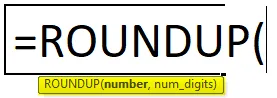
Hvor de medfølgende argumenter er:
- Nummer - Det nummer, der skal afrundes.
- Num_digits - Antallet af cifre, som antallet skal afrundes til.
Som en regnearkfunktion kan ROUNDUP-funktionen indtastes som en del af formlen i excel.
Hvor ROUNDUP-funktion nævnt i excel?
ROUNDUP-funktionen er en indbygget funktion i Excel, så den kan findes under FORMULAS-fanen. Følg nedenstående trin:
- Klik på FORMULAS-fanen.
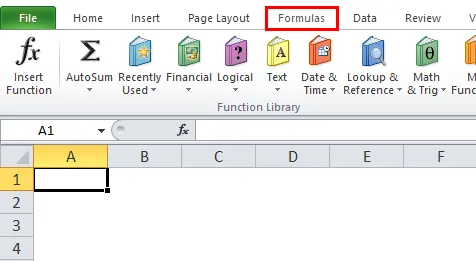
- Vælg MATH & Trig-indstillingerne. Det åbner en rulleliste over funktioner.
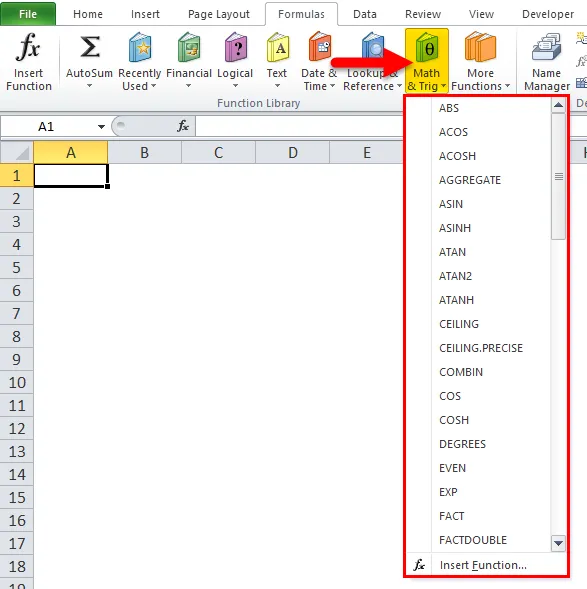
- Vælg ROUNDUP-funktionen fra rullelisten.
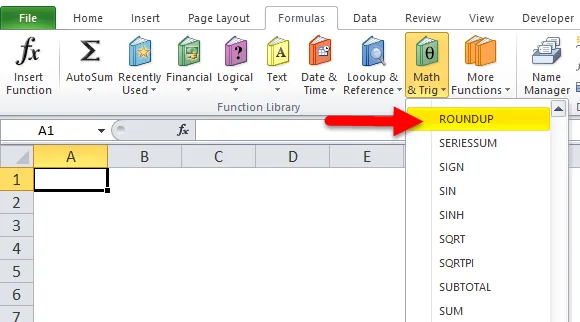
- Det åbner en dialogboks til funktionsargumenter.
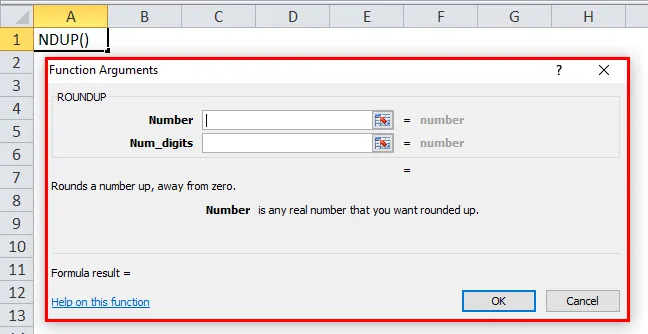
- Indtast værdien i feltet Antal, som du vil afrunde.
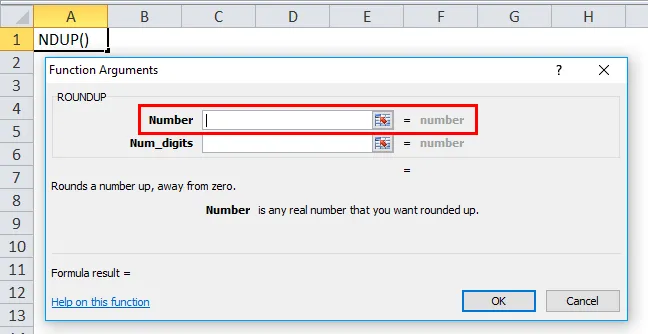
- Indtast værdien i Num_digits, antallet af cifre, som du vil afrunde.
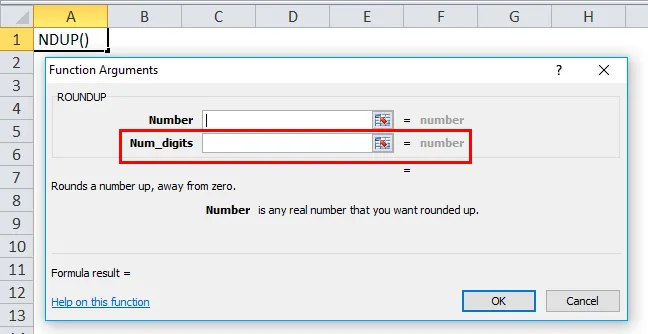
Sådan bruges ROUNDUP-funktionen i Excel?
Denne ROUNDUP-funktion er meget nem at bruge. Lad os nu se, hvordan du bruger ROUNDUP-funktionen i Excel ved hjælp af nogle eksempler.
Du kan downloade denne ROUNDUP-funktion Excel-skabelon her - ROUNDUP-funktion Excel-skabelonEksempel 1
Vi har angivet under datasættet, og vi er nødt til at runde numrene.
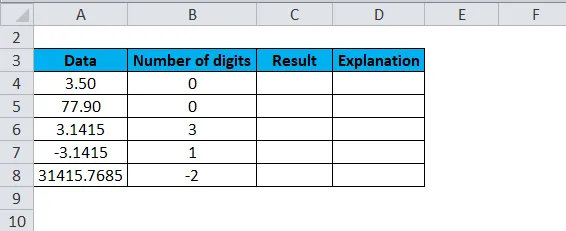
Her anvender vi både ROUND-funktion og ROUNDUP-funktion på ovennævnte data, så vi kan forstå forskellen i funktionsmåderne for begge funktioner.
Anvend ROUNDUP-formlen for ovenstående værdier:
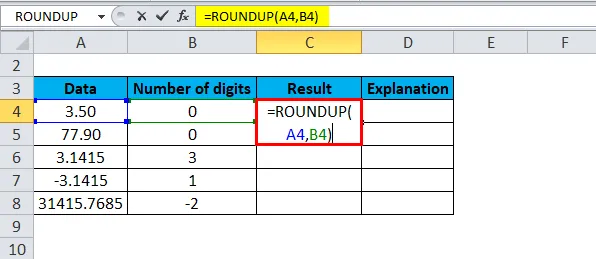
Resultatet er:
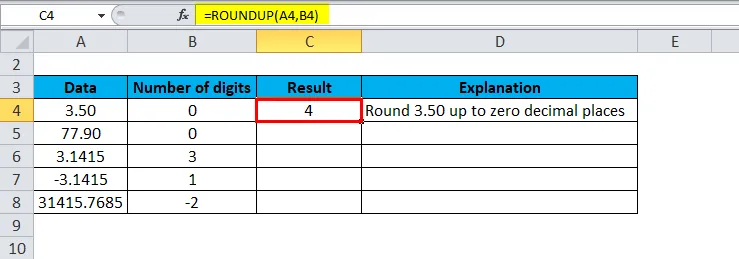
Træk og slip denne formel for hvileværdierne, og det endelige resultat vises nedenfor:
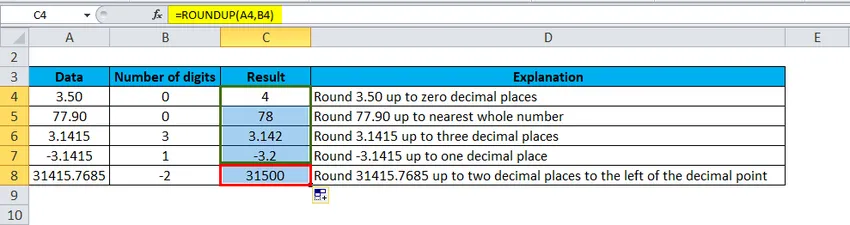
Nedenfor har vi anvendt ROUND-funktionen på de samme data
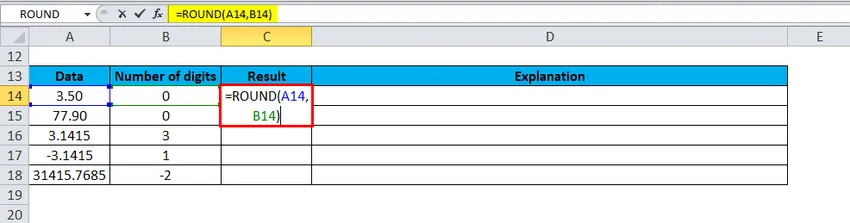
Resultatet er:
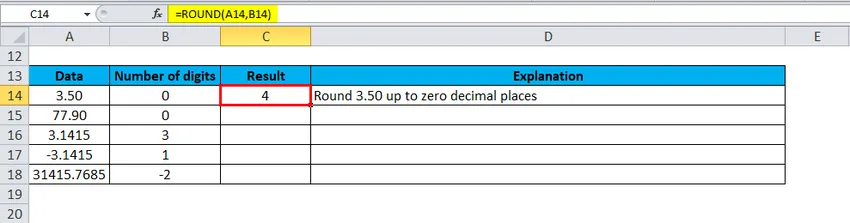
Træk og slip denne formel for hvileværdierne, og det endelige resultat vises nedenfor:
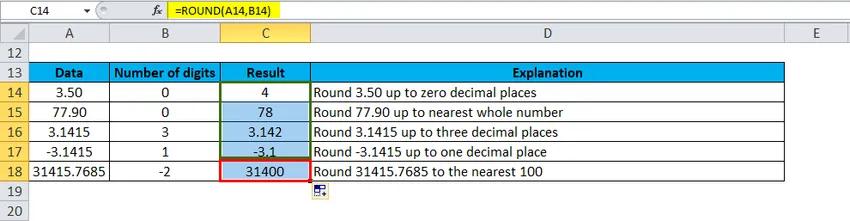
Nedenunder er sammenligningen mellem ROUNDUP-funktion og ROUND-funktionsresultater:
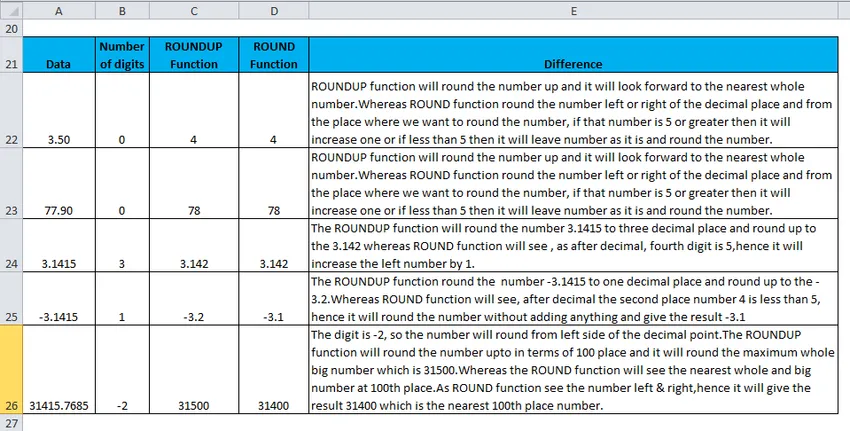
Nu vil det være meget klart forskellen mellem ROUNDUP og ROUND-funktion.
Eksempel 2
Lad os tage nedenstående tal for at runde:
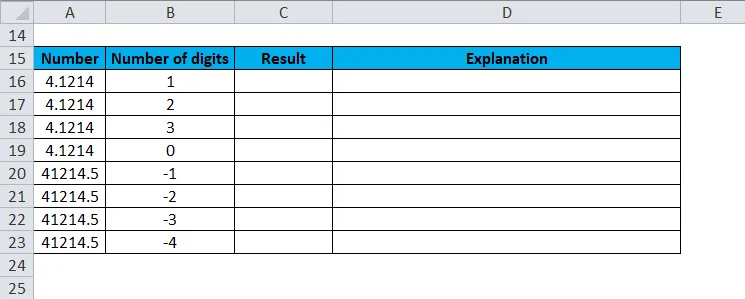
Anvend ROUNDUP-funktionen på ovenstående data.
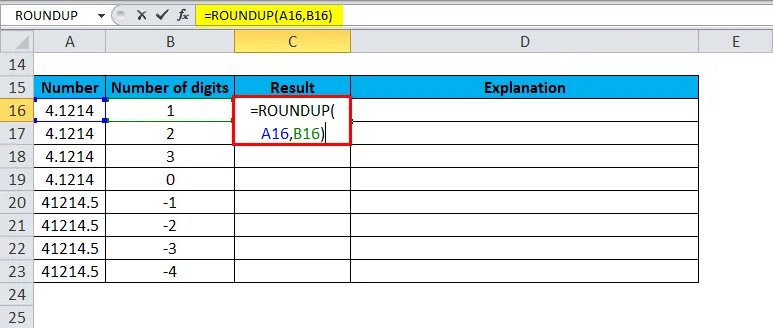
Resultatet er:
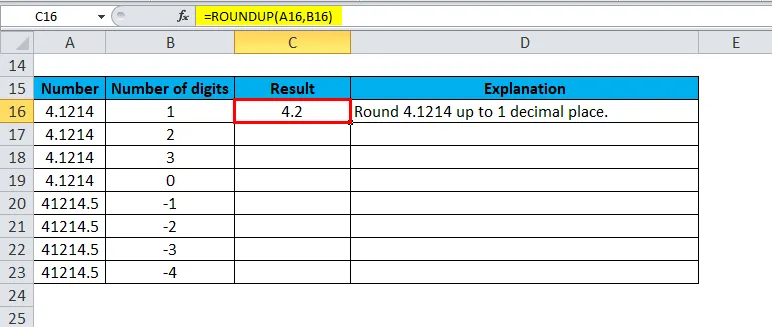
Træk og slip denne formel for hviledataene, og det endelige resultat vises nedenfor:
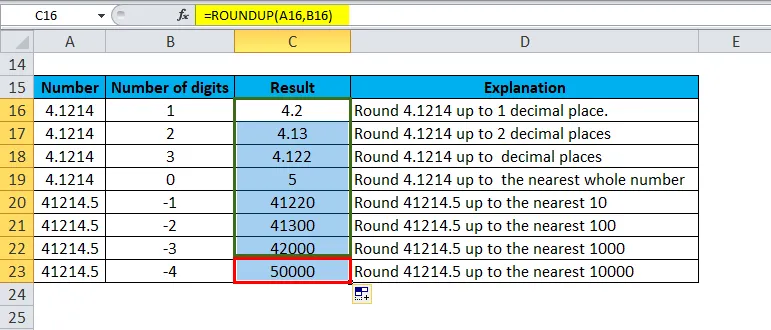
Eksempel 3
Lad os overveje et andet eksempel.
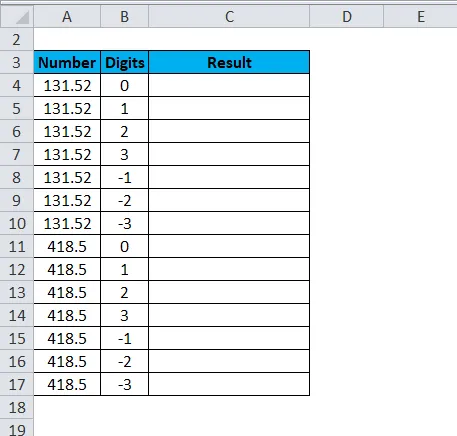
Anvend ROUNDUP-funktionen på ovenstående data som nedenfor skærmbillede:
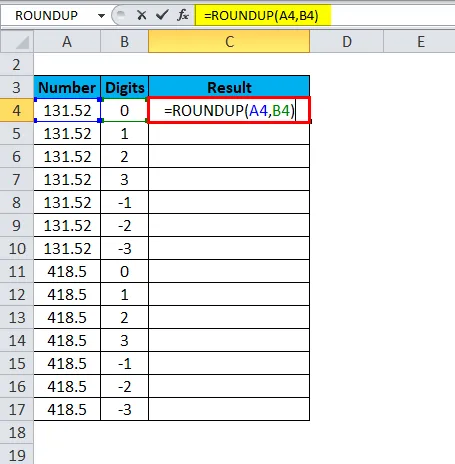
Resultatet er:
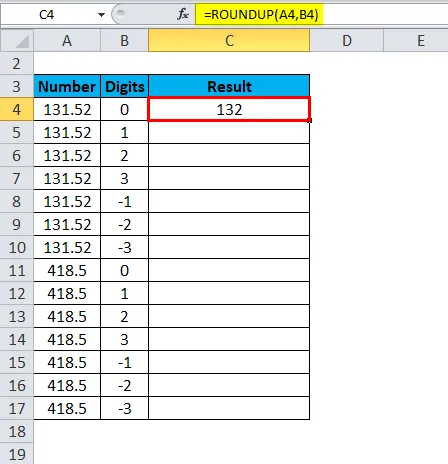
Det endelige resultat vises nedenfor:
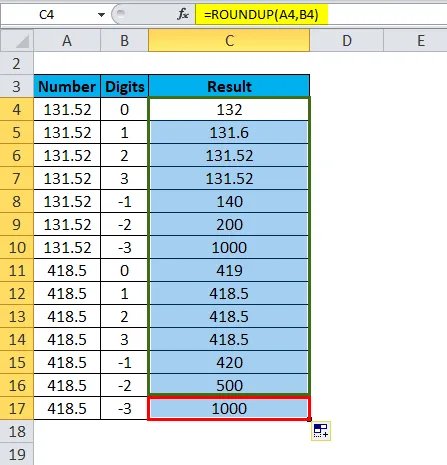
Ting at huske på ROUNDUP-funktion:
- ROUNDUP-funktion runder nummeret 1-9 op.
- Denne funktion kan rundes enten til venstre eller højre for decimalpunktet.
- Hvis num_digits = 0, afrundes et tal op til et nærmeste hele tal.
- Hvis num_digits større end 0, afrundes et tal op til højre for decimalet.
- Hvis num_cifre er mindre end 0, afrundes et tal op til venstre for decimalet.
Anbefalede artikler
Dette har været en guide til ROUNDUP i Excel. Her diskuterer vi ROUNDUP-formlen, og hvordan du bruger ROUNDUP-funktionen sammen med praktiske eksempler og downloadbare excel-skabeloner. Du kan også gennemgå vores andre foreslåede artikler -
- Brug af rullebjælke i MS Excel
- Excel PROPER-funktion
- Sådan bruges Excel ABS-funktion?
- TAN-funktion i MS Excel